-
概要
-
はじめに
-
Windows
-
-
VIVEストリーミングを使用する
-
VIVEストリーミング よくある質問
-
一般 (VIVEストリーミング)
- VIVEストリーミングコンピュータで起動しません。どうすればよいですか。
- ストリーミングを開始しましたが、ヘッドセットにはローディングアニメーション以外、何も表示されません。どうすればいいですか?
- VIVEストリーミングが正常にアップデートできません。どうすればいいですか?
- VIVEストリーミングWindowsをDefenderファイアウォールを介して通信させるにはどうしたらいいですか。
- PC VRタイトルのプレイを再開するにはどうすればよいですか。
- OpenXR タイトルの実行に問題がある場合、どうすればよいですか。
- PC VRタイトルをライブラリで選択しても起動しません。
- アプリをストリーミングする際に、コントローラーが正常に動作しない場合
- ワイヤレスストリーミングの設定時にQRコードをうまく読み取れない場合、どうすればよいですか。
- スクリーンショットや画面録画をコンピューターにコピーするにはどうすればよいですか。
- シーンが高すぎたり低すぎたりして、正しい位置にセンタリングされていない場合はどうすればよいですか。
- DisplayPort接続を使用している間にMRアプリをプレイできますか。
- VIVE有線ストリーミングキットまたはVIVEストリーミングケーブルでヘッドセットのバッテリーを充電することができますか?
- コンバーターのファームウェアのアップデート方法
-
性能
- VIVEストリーミングのパフォーマンスを向上させる方法
- ストリーミング時にコンテンツのジッターが発生します。どうすればいいですか。
- コンテンツの表示が乱れることが多く、思っていたようなストリーミング体験ができません。どうすればよいですか。
- VIVEストリーミングのグラフィックとパフォーマンスの設定方法
- VIVEトラッカー (Ultimate)を使用中、PCのVRストリーミングセッションが途切れる場合があります。
- ストリーミング セッションがすぐに開始されず、毎回「VIVEトラッカー (Ultimate)を準備しています」というメッセージが表示されます。
- ゲームをプレイしているときにVRで小さなエリアが白く点滅するのを見た場合はどうすればよいですか。
- 120 Hzのリフレッシュレートはサポートされていますか?
-
接続
- ヘッドセットでストリーミングセッションを開始すると、緑色の画面が表示されます。どうすればいいですか?
- ヘッドセットで何を見ているのかをどのように確認しますか?
- コンピュータがヘッドセットを認識せず、VIVE HubのUSBアイコンがグレーになっています。どうすればよいですか。
- ワイヤレスストリーミング中にヘッドセット内のコンテンツを他の人に見せるには、どうすればいいですか。
- ワイヤレスストリーミングがうまくいかないのですが、どうしたらいいですか?
- VIVE有線ストリーミングキットのVIVEストリーミングケーブルとVIVE有線ストリーミングケーブルに違いはありますか。
- コンピュータにはUSB Type-Cポートしかありませんが、VIVE有線ストリーミングキットを使用できますか。
- VIVE Focus VisionをコンピュータのDisplayPortポートに接続しているのに、まだUSBストリーミングです。
- 有線ストリーミングセッションを行っている場合でも、VIVEヘッドセットでVIVEトラッカー (Ultimate)を使用できますか?
- UDPまたはTCP送信モードはいつ使用しますか?
- ヘッドセットのバッテリーが消耗し、VIVE有線ストリーミングキットを使用しているのに接続がUSBストリーミングに切り替わってしまいます。
-
オーディオ
-
エラーメッセージ
-
-
VIVE Deskを使用する
-
VIVE Desk よくある質問
-
一般 (VIVE Desk)
-
Windows (VIVE Desk)
-
-
VIVEトラッカー (Ultimate)
-
付録
コンピューターを準備する
VIVE Hubサービスを実行するために必要なすべてのソフトウェアがVR対応のコンピューターにインストールされていることを確認してください。
注意:
- コンピュータの GPU ドライバが最新版であることを確認してください。
- コンピュータと Wi-Fi ルーターを、イーサーネットケーブルで直接接続します。
- SteamVRソフトウェアがダウンロードされ、インストールが完了するように起動されていることを確認してください。 以下から入手できます:https://store.steampowered.com/app/250820/SteamVR/。
-
VIVE Hubソフトウェアをコンピュータにインストールし、使用したいサービスを設定してください。VIVE Hubサービスについてをご覧ください。
注意: NVIDIAグラフィックスカードを使用している場合、コンピュータでNVIDIAコントロールパネルを開きます。3D設定の下で、3D設定を管理をクリックします。グローバル設定タブで、パワーマネジメントモードを探し、最大パフォーマンス優先に設定します。
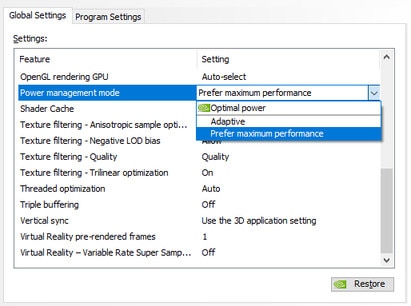
- 最後に、VRタイトルをコンピュータにインストールしたことを確認してください。
注意: ノートPCの場合:
- ノートPCが電源に接続されていることを確認します。
- お使いのノートPCがNVIDIAグラフィックスカードを使用している場合、NVIDIAコントロールパネルを開いてください。3D設定の下で、3D設定を管理をクリックします。グローバル設定タブで、優先グラフィックスプロセッサを探し、高性能NVIDIAプロセッサに設定します。
ノートPCがdGPUのみ搭載されている場合、優先グラフィックプロセッサを設定する必要はありません。
- DisplayPort 接続(VIVE Focus Visionのみ)を使用し、ノートパソコンがNVIDIAグラフィックスカードを使用している場合、NVIDIAコントロールパネルを開いて、3D 設定の下にディスプレイモードの管理があるか確認してください。ディスプレイモードの管理オプションが表示されたら、それをクリックし、NVIDIA GPUのみを選択してください。
参考になりましたか?
はい
いいえ
送信
ありがとうございました!フィードバックをいただければ、お役立ち情報の提供を改善してまいります。